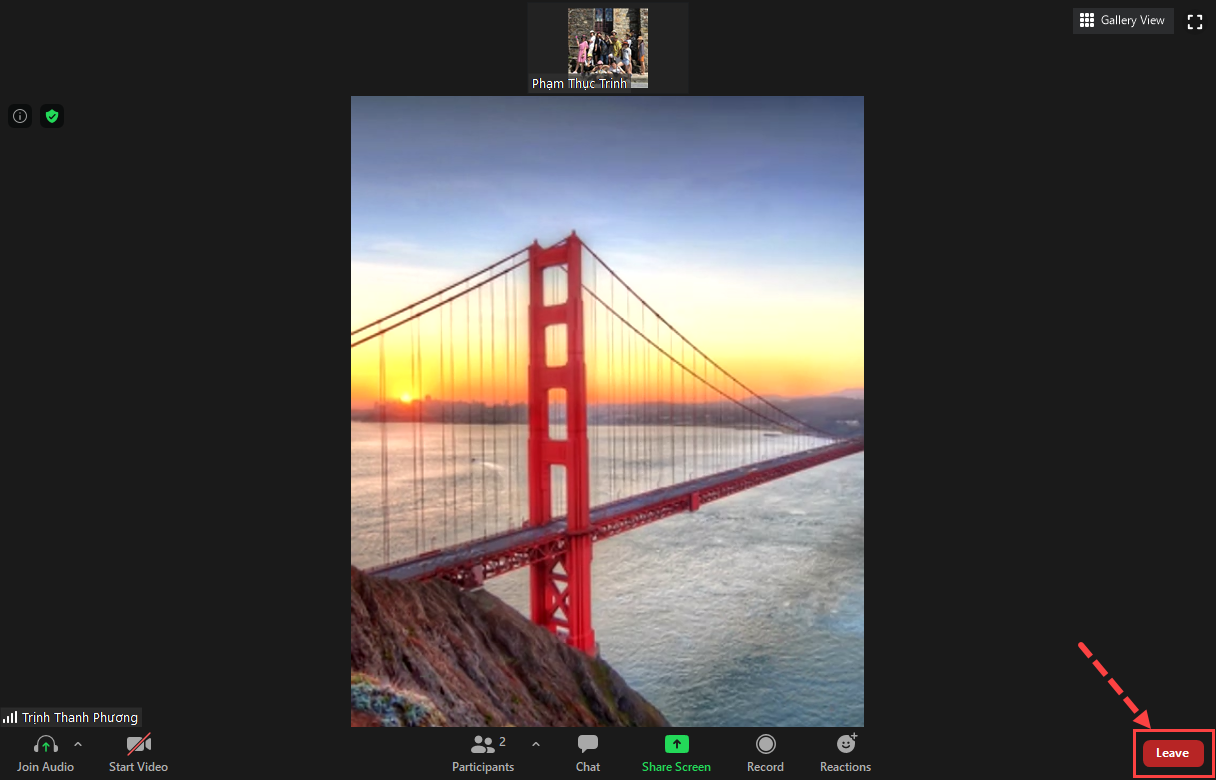Chat/Trò chuyện
Anh/chị có thể thực hiện thảo luận, gửi tin nhắn, tài liệu trong nhóm phòng học.
- Nhấn vào biểu tượng ba chấm, nhấn Chat/Trò chuyện.
- Nhập nội dung tin nhắn, file tài liệu, nhấn Enter để gửi.
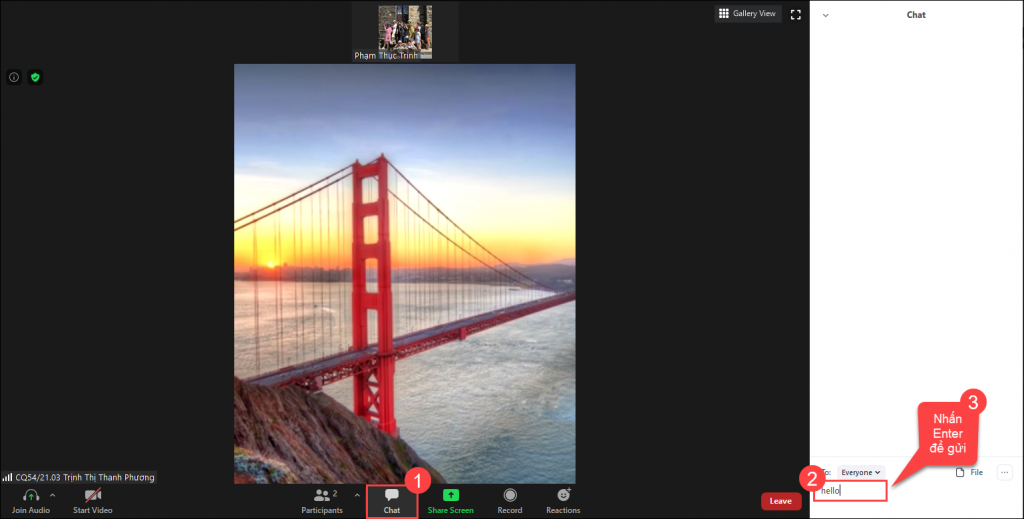
Share Screen/Chia sẻ màn hình
Anh/chị thực hiện trình chiếu tài liệu của mình vào nhóm phòng học.
1. Trên giao diện cuộc gọi, nhấn Share Screen/Chia sẻ màn hình, chọn Screen/Màn hình.

2. Khi không muốn trình chiếu tài liệu nữa, nhấn Stop Share/Chia sẻ màn hình để tắt.
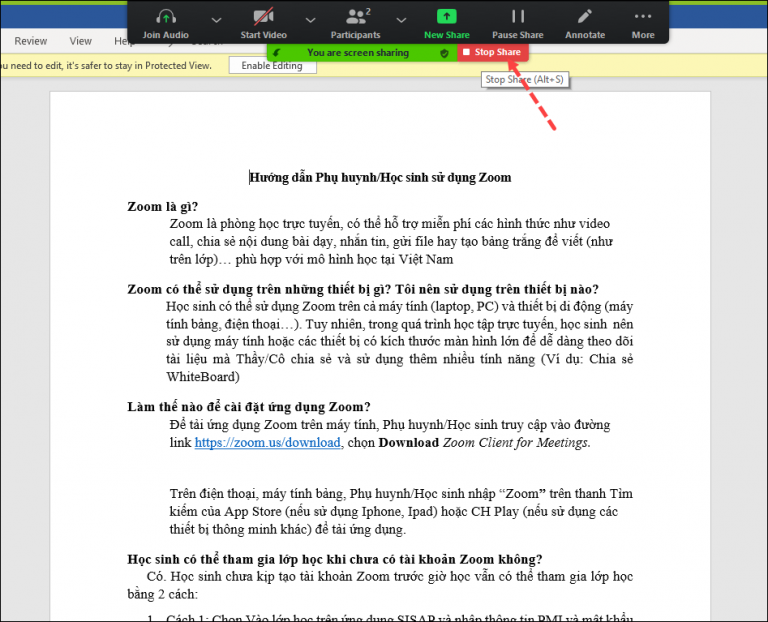
Lưu ý:
- Tại cùng một thời điểm, chỉ có một người được trình chiếu tài liệu. Khi người này kết thúc chia sẻ thì người khác mới được chia sẻ tài liệu của mình.
- Ngoài ra, Zoom hỗ trợ chia sẻ ảnh, các tài liệu trên Google Drive/Drop Box, Link website,… Học sinh có thể tùy chọn phụ hợp với loại tài liệu có sẵn khi chia sẻ.
Đổi tên
Anh/chị thực hiện đổi tên để MISA dễ dàng theo dõi người tham gia phòng học.
Đổi tên trên máy tính
- Chọn biểu tượng Settings\Rename.
- Nhập tên mới mà anh/chị đổi, nhấn OK.
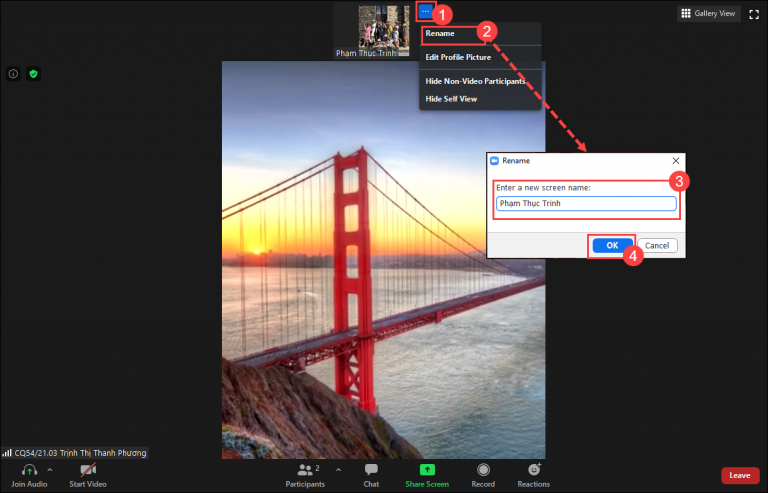
Đổi tên trên điện thoại
1. Trên giao diện cuộc gọi, Chạm Người tham gia.
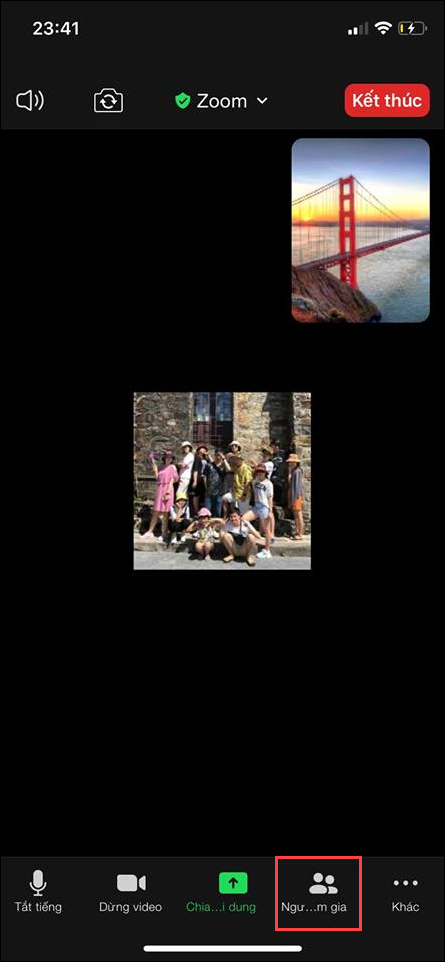
2. Chạm vào tên của mình, chọn Đổi tên.
3. Nhập tên mà anh chị muốn đổi, nhấn Hoàn thành.
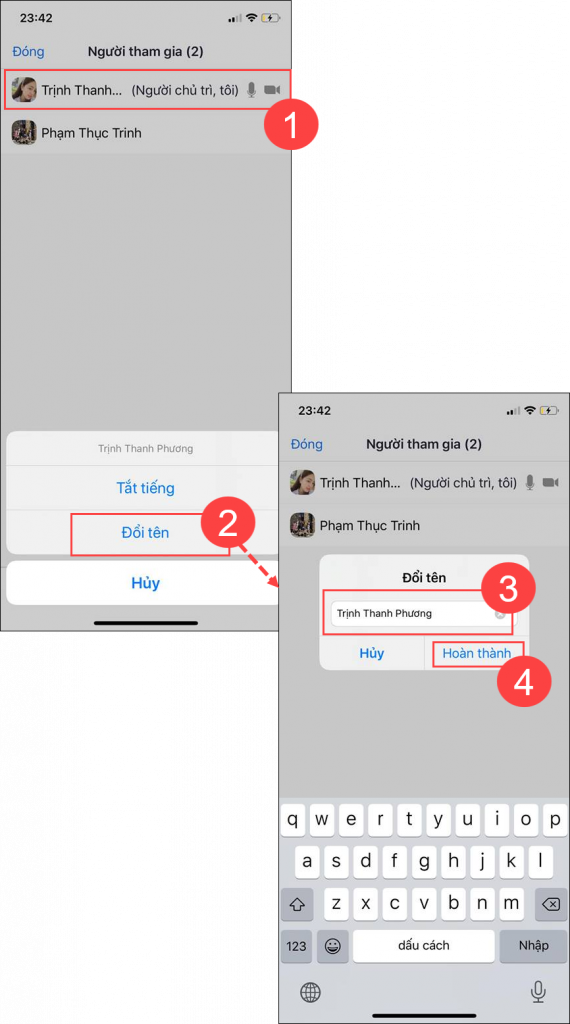
Rời khỏi phòng học
Trên giao diện cuộc gọi, chọn Leave/Rời khỏi để rời khỏi phòng học Zoom.